- Elektroninių prietaisų ir maršruto parinktuvų maitinimo ciklas gali būti lengviausias kai kurių problemų sprendimas.
- Eterneto kabelio ir prisijungimo kredencialų patikrinimas turėtų būti pirmasis žingsnis bandant išspręsti „Netgear“ maršrutizatoriaus prisijungimo neveikiančią problemą.
- Dėl šios aplinkybės kaltininkė gali būti naršyklė, todėl gali būti naudinga pakeisti naršyklę arba ją atnaujinti.
- Kai kurie virusai gali užkrėsti „Wi-Fi“ tvarkykles, todėl nutrūksta interneto ryšys; todėl labai rekomenduojama kasdien atlikti virusų nuskaitymą.
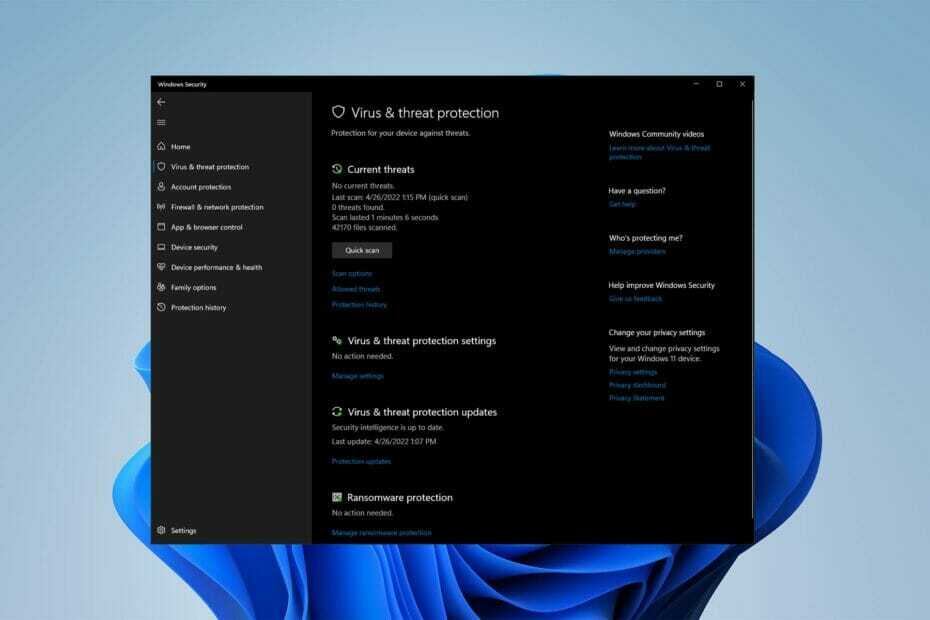
XĮDIEGTI PASPUSTELĖT ATSISIUNČIŲ FAILĄ
Ši programinė įranga ištaisys įprastas kompiuterio klaidas, apsaugos jus nuo failų praradimo, kenkėjiškų programų, aparatinės įrangos gedimų ir optimizuos jūsų kompiuterį maksimaliam našumui. Išspręskite kompiuterio problemas ir pašalinkite virusus dabar atlikdami 3 paprastus veiksmus:
- Atsisiųskite „Restoro PC Repair Tool“. kuri ateina su patentuotomis technologijomis (yra patentas čia).
- Spustelėkite Pradėti nuskaitymą Norėdami rasti „Windows“ problemas, kurios gali sukelti kompiuterio problemų.
- Spustelėkite Remontuoti visus Norėdami išspręsti problemas, turinčias įtakos jūsų kompiuterio saugai ir našumui
- „Restoro“ atsisiuntė 0 skaitytojai šį mėnesį.
Kalbant apie „Wi-Fi“ maršrutizatorius, „Netgear“ maršrutizatoriai yra vieni geriausių, tačiau vartotojai susidūrė su tokiomis problemomis, kaip „Netgear“ maršrutizatoriaus prisijungimas neveikia.
Wi-Fi maršrutizatoriai dabar yra interneto portalas, taip pat ryšys tarp šalių ir atskirai gyvenančių žmonių.
Šie maršruto parinktuvai susieja įrenginius skirtinguose tinkluose, perduodami tarp jų duomenų paketus, kurie vėliau gali būti siunčiami į internetą.
Tačiau norint konfigūruoti šiuos maršrutizatorius, reikia prisijungti prie Routerlogin.net, o tai gali užtrukti ir būti sudėtinga, ypač jei iškyla tinklo problema.
Dėl ko nepavyksta prisijungti prie „Netgear“ maršrutizatoriaus?
Daugeliu atvejų problema kyla dėl to, kad vartotojas įvedė neteisingą vartotojo vardą ir slaptažodį, o maršrutizatorius ar ryšiai nėra kaltas.
Kita vertus, problemą gali sukelti maršruto parinktuvo gedimas, pasenusi programinė įranga ir naršyklė, virusai arba kompiuterio problema.
Pradėkime nuo „Netgear“ maršrutizatoriaus prisijungimo problemos sprendimo, kai žinome, kas ją sukelia.
Ką daryti, jei „Netgear“ maršrutizatoriaus prisijungimas neveikia?
1. Įjunkite maršrutizatorių
- Išjunkite maršrutizatorių.
- Atjunkite jį, tada vėl įjunkite ir paleiskite maršrutizatorių.
- Perkraukite kompiuterį.
Pasak vartotojų, tai gali būti nedidelė pastanga, tačiau atrodo, kad tai padės, kai „Netgear“ maršrutizatoriaus prisijungimo puslapis neveikia.
2. Atnaujinkite programinę-aparatinę įrangą
- Prijunkite kompiuterį prie maršrutizatoriaus naudodami a Ethernet kabelis.
- Apsilankykite NETGEAR palaikymas ir įveskite savo maršrutizatorių Modelio numeris arba produkto pavadinimas.
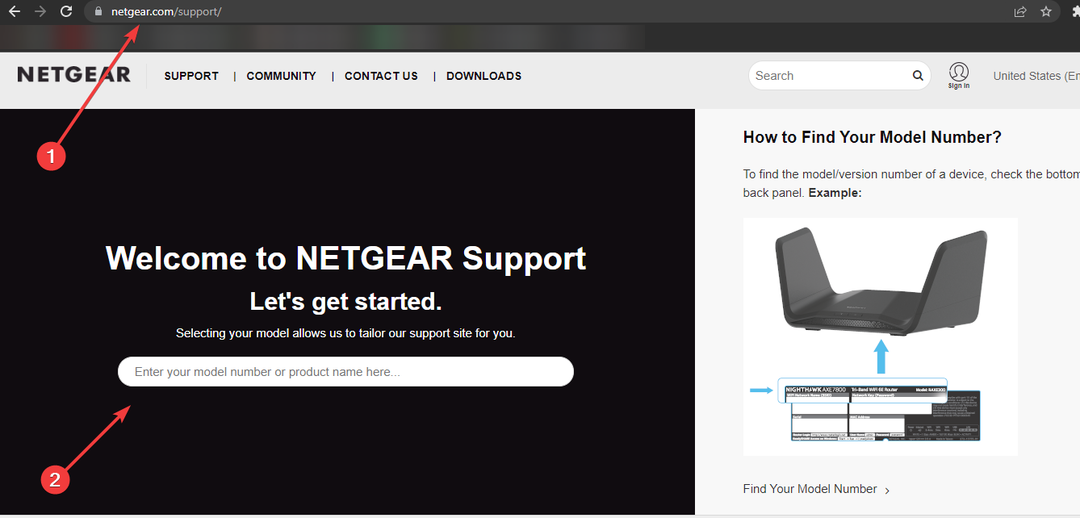
- Spustelėkite Atsisiuntimai.
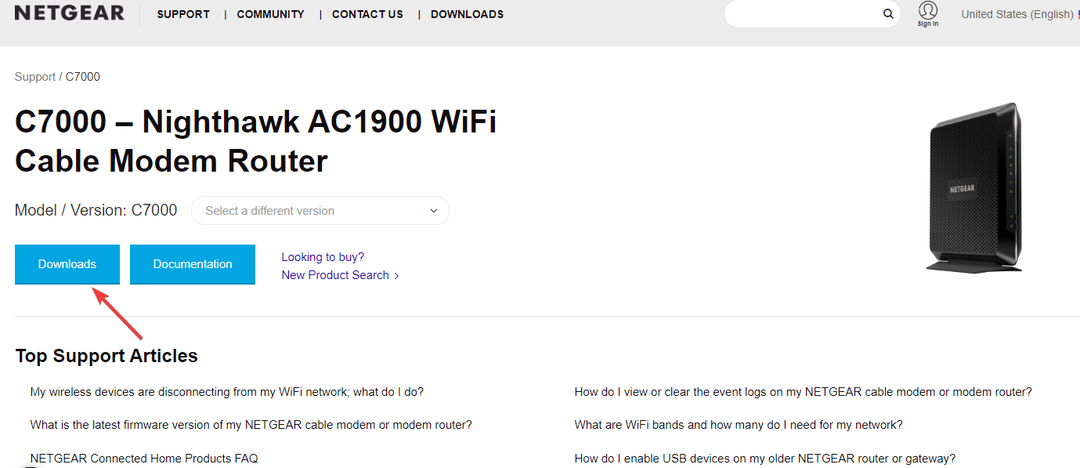
- Pasirinkite programinės įrangos versiją ir spustelėkite parsisiųsti.
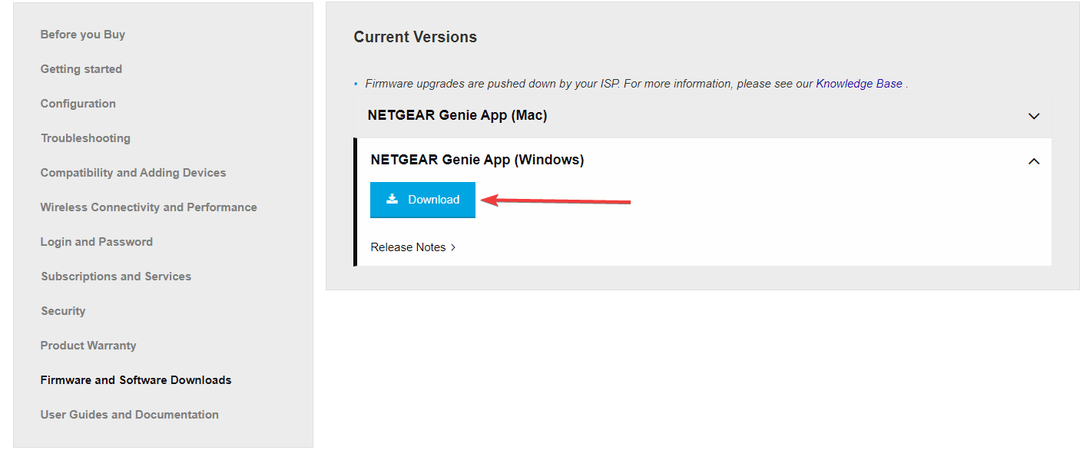
- Jei reikia, išpakuokite failą.
- Įveskite routerlogin.net į interneto naršyklę ir bus rodomas prisijungimo puslapis.
- Įveskite maršrutizatoriaus administratoriaus vartotojo vardą ir slaptažodį.
- Numatytasis vartotojo vardas yra admin. Slaptažodis yra tas, kurį nurodėte pirmą kartą prisijungdami. Vartotojo vardas ir slaptažodis skiriami didžiosioms ir mažosioms raidėms.
- Pasirinkite IŠPLĖSTI ir tada Administracija ir tada pasirinkite Firmware atnaujinimas arba Maršrutizatoriaus atnaujinimas. Spustelėkite Pasirinkite Failas arba Naršyti, tada suraskite ir pasirinkite programinės įrangos failą, kuris baigiasi .img arba .chk Galiausiai spustelėkite Įkelti mygtuką.

Kai kuriuose modeliuose gali būti naudojama šiek tiek kitokia navigacija, pvz Nustatymai ir tada Administracija.
Nebandykite prisijungti prie interneto, išjunkite maršruto parinktuvą ir nedarykite nieko kito su maršruto parinktuvu, kol nebus atnaujinta programinė įranga.
3. Atnaujinkite savo interneto naršyklę
Chrome:
- Atidaryk Google Chrome naršyklė.
- Spustelėkite „Chrome“ nustatymai viršutiniame dešiniajame ekrano kampe. Pasirodžiusiame išskleidžiamajame meniu pasirinkite Pagalba, tada pasirinkite Apie Google Chrome.
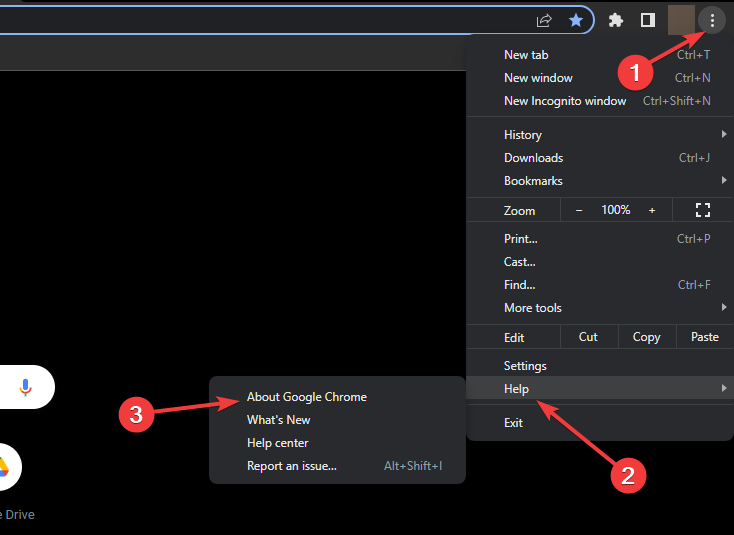
- Kitame lange „Chrome“ tikrina, ar yra naujinimų, ir rodo naujausią versiją.
Mozilla Firefox:
- Atidaryk Mozilla Firefox naršyklė.
- Spustelėkite Atidaryti meniu mygtuką viršutiniame dešiniajame ekrano kampe.
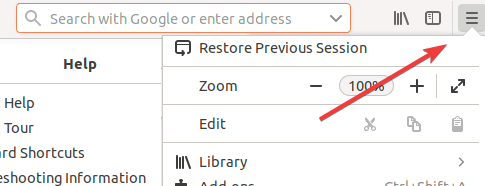
- Pasirodžiusiame meniu spustelėkite Pagalba parinktis apačioje. Pasirinkite Apie Firefox.
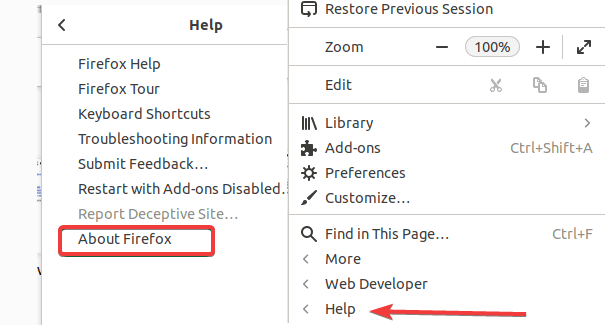
- „Firefox“ ieško naujinimų ir kitame lange pateikia dabartinę versiją.
Microsoft Edge:
- Atidarykite „Microsoft Edge“ naršyklę.
- Spustelėkite Microsoft Edge Daugiau meniu viršutiniame dešiniajame naršyklės lango kampe. Perkelkite pelės žymeklį virš Pagalba ir atsiliepimai šalia pasirodžiusio išskleidžiamojo meniu apačios, tada pasirinkite Apie „Microsoft Edge“. iš šoninio meniu.
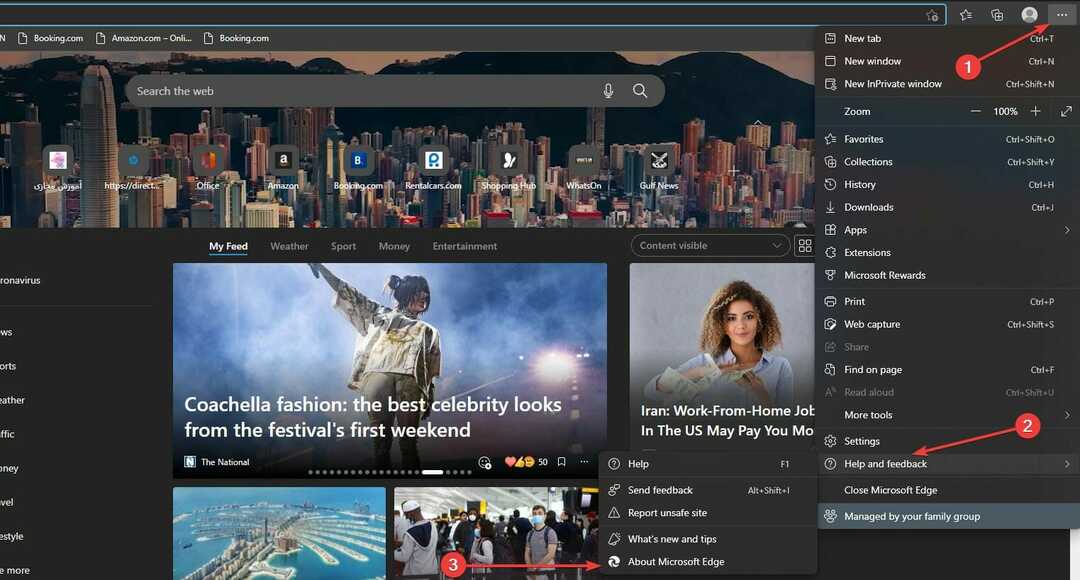
- Jei „Edge“ nėra atnaujinta, kai prasideda kitas langas, jis bus atnaujintas automatiškai.
Pasenusios naršyklės gali būti priežastis, dėl kurios numatytasis „Netgear“ maršruto parinktuvo prisijungimo parametras neveikia, todėl naršyklės atnaujinimas gali išspręsti problemą.
Be to, galite pabandyti išspręsti prisijungimo prie maršrutizatoriaus problemą išvalydami naršyklės talpyklą, kad ištrintumėte sukauptus duomenis arba slapukus. Norint sėkmingai atlikti šią užduotį, patariama naudoti efektyviausią slapukų ir talpyklos valymo programinė įranga.
Jei jums reikia išspręsti „Netgear“ prisijungimo klaidą ir naršyti be trikdžių, galite pereiti prie saugesnės naršyklės, pvz., Opera.
Mėgausitės ateičiai tinkamomis funkcijomis, tokiomis kaip nemokama VPN sauga ir skelbimų blokavimo priemonė, integruotos socialinės žiniasklaidos programos arba sklandžiai dalijamasi failais.
⇒ Gaukite „Opera“.
4. Dar kartą patikrinkite kredencialus
- Dar kartą patikrinkite URL ir įsitikinkite, kad patenkate į tinkamą puslapį
- Dar kartą patikrinkite slaptažodį ir vartotojo vardą.
Neteisingų kredencialų naudojimas yra dar viena dažna klaida, dėl kurios pasirodo „Netgear“ maršrutizatoriaus prisijungimo slaptažodžio neveikianti klaida.
5. Pakeiskite įrenginį, su kuriuo bandote prisijungti
- Pabandykite prisijungti prie maršruto parinktuvo naudodami kitą įrenginį.
- Pirmiausia gali tekti įdiegti atitinkamą maršrutizatoriaus programą.
- 6 būdai, kaip pataisyti TikTok profilio nuotrauką, jei ji nepasikeis
- 5 būdai, kaip ištaisyti Avasi.exe programos klaidą
- Išspręskite siaubingą Scribd klaidą 1001 atlikdami 5 intuityvius veiksmus
- 7 veiksmingi „TikTok“ tinklo ryšio klaidos pataisymai
6. Paleiskite virusų nuskaitymą
- Ieškoti „Windows“ sauga viduje konors Pradėti meniu ir spustelėkite viršutinį rezultatą, kad atidarytumėte programą.
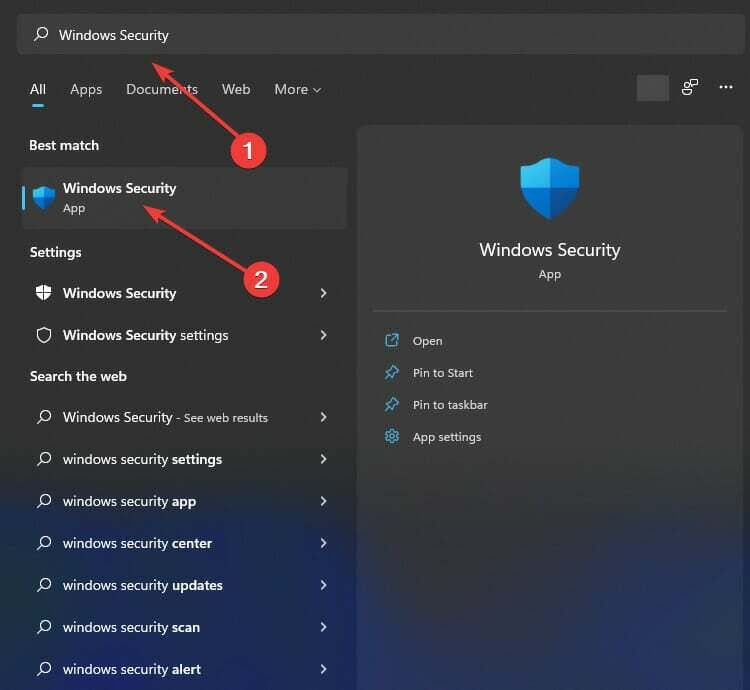
- Spustelėkite Apsauga nuo virusų ir grėsmių. Pagal Dabartinės grėsmės skyrių, spustelėkite Nuskaitymo parinktys.
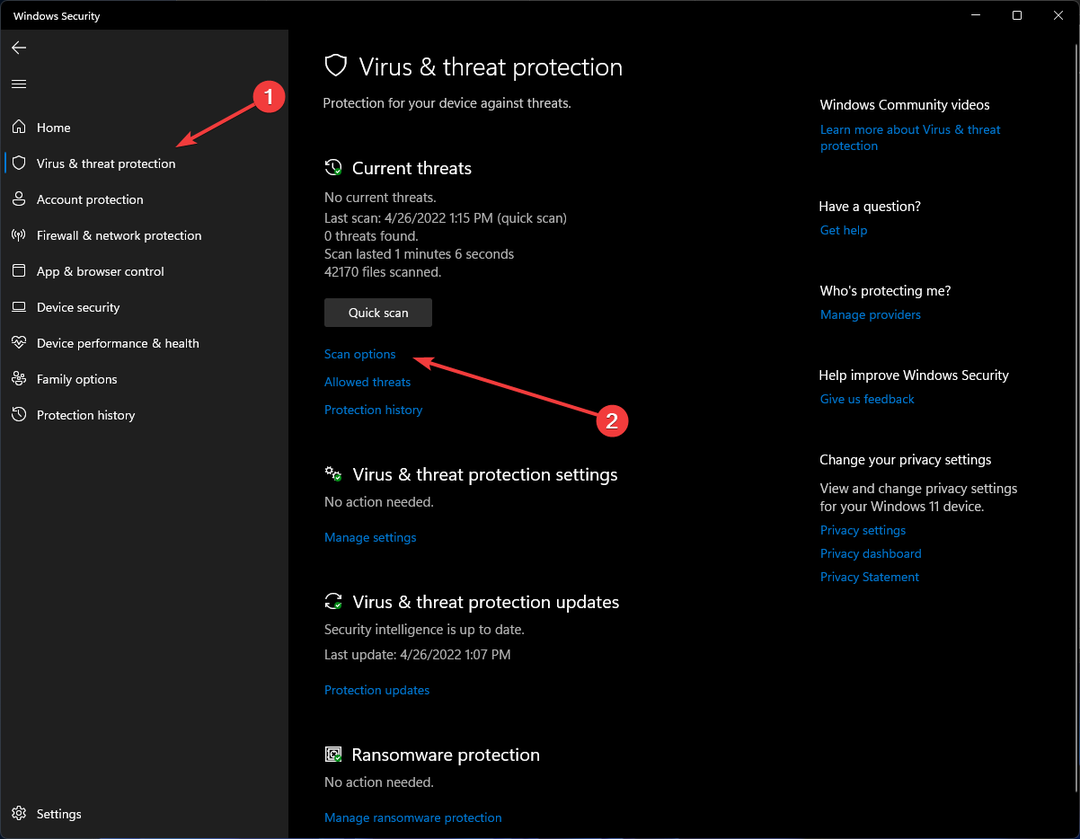
- Pasirinkite Pilnas skenavimas galimybė patikrinti, ar visoje sistemoje nėra virusų ir kitų kenkėjiškų programų. Spustelėkite Skenuoti dabar mygtuką.
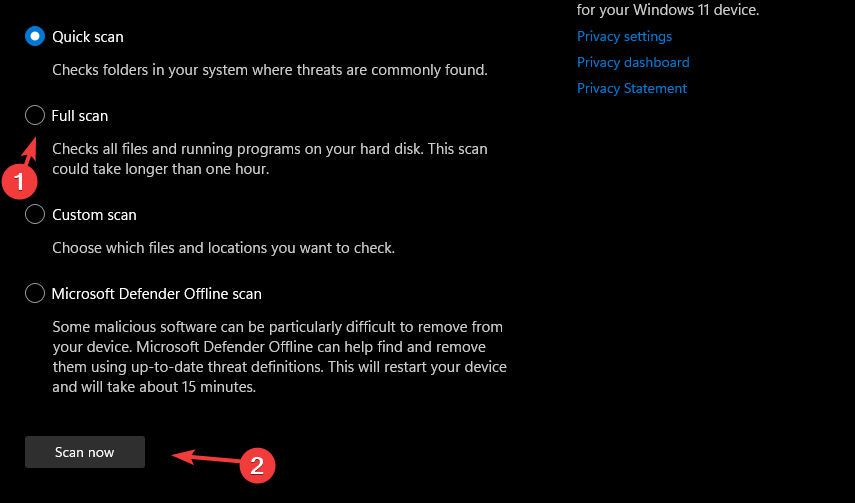
Keletas naujų kenkėjiškų programų padermių prisijungia prie tvarkyklių, bandydami išvengti kenkėjiškų programų skaitytuvų aptikimo.
Jei kenkėjiška programa buvo susieta su „WiFi“ tvarkykle ir sutrikdė jos procesus, jūsų kompiuteris negalės prisijungti prie „WiFi“, todėl „Netgear“ maršrutizatoriaus administratoriaus prisijungimas neveiks.
Tiems, kurie ieško profesionalios antivirusinės programos, rekomenduojame atsisiųsti ESET Smart Security programinė įranga.
Nors jis gali apsaugoti jus nuo įvairių virusų su daugiasluoksne aktyvia apsauga, skirtingai nei dauguma antivirusinės programos, tai nesulėtina jūsų kompiuterio, todėl tai yra viena geriausių antivirusinių programų prieinama.
7. Naudokite kitą ryšio režimą
- Jei kyla problemų dėl belaidžio ryšio, pabandykite eterneto kabelį prijungti maršruto parinktuvą ir kompiuterį, kad pamatytumėte, ar galite pasiekti Routerlogin.net.
- Jei kyla problemų dėl laidinio tinklo, pabandykite perjungti į belaidį ryšį.
Taip pat verta paminėti, kad jei naudojate 2,4 GHz dažnį, pabandykite perjungti į 5 GHz dažnį, kad pamatytumėte, ar maršrutizatoriaus problema išnyksta.
Kokios kitos panašios „Netgear“ maršrutizatorių klaidos?
Vartotojai pranešė apie kitas problemas, panašias į tą, kurią ką tik aptarėme, pvz., „Netgear“ maršrutizatoriaus prisijungimo iš naujo nustatymas neveikia.
Paprastai šias problemas sukelia nepatikimas ryšys arba pažeistas eterneto kabelis, tačiau maršrutizatoriai kartais gali sugesti.
Vartotojai dažnai pakeičia prisijungimo vardą ir slaptažodį ir pamiršta juos užsirašyti, todėl vėliau kyla nereikalingų rūpesčių.
Nors pašto slaptažodžio atkūrimas naudojant atkūrimo įrankius paprasta, atkurti routerlogin.net slaptažodį yra sunkiau.
Panašiai gali būti sunku prisiminti maršruto parinktuvo serijos numerį, o surasti jį dar sunkiau, jei galinė etiketė subraižyta arba dėžutės nėra.
Todėl daugelis vartotojų praneša, kad Netgear maršrutizatoriaus prisijungimo serijos numeris neveikia, dažnai kaltina sistemą, o ne neteisingus kredencialus.
Jei susiduriate „Netgear“ belaidžio adapterio problemos sistemoje „Windows 10“., šis straipsnis gali padėti.
Toliau pateiktame komentarų skyriuje praneškite mums, kokį metodą taikėte norėdami išspręsti neveikiančią Netgear maršrutizatoriaus registravimo problemą.
 Vis dar kyla problemų?Pataisykite juos naudodami šį įrankį:
Vis dar kyla problemų?Pataisykite juos naudodami šį įrankį:
- Atsisiųskite šį kompiuterio taisymo įrankį „TrustPilot.com“ įvertino puikiai (atsiuntimas prasideda šiame puslapyje).
- Spustelėkite Pradėti nuskaitymą Norėdami rasti „Windows“ problemas, kurios gali sukelti kompiuterio problemų.
- Spustelėkite Remontuoti visus išspręsti problemas, susijusias su patentuotomis technologijomis (Išskirtinė nuolaida mūsų skaitytojams).
„Restoro“ atsisiuntė 0 skaitytojai šį mėnesį.
![5 geriausi „Netgear Orbi“ maršrutizatoriaus „Juodojo penktadienio“ pasiūlymai [AC3000, AX6000]](/f/c3f31e396a60ce22c2f9b57821ecfd2b.jpg?width=300&height=460)

